Kysymys
Ongelma: Kuinka korjata KB5015878 ei asennu Windows 10:een?
Hei, olen yrittänyt asentaa KB5015878:n, koska huomasin, että se korjasi vian, jossa vianmääritys ei avautunut (ongelma, jota käsittelen valitettavasti). Pääsin nyt toiseen umpikujaan, koska päivitys ei yksinkertaisesti asennu. Olen todella ärsyyntynyt tästä, joten toivon, että voit auttaa minua tässä asiassa.
Ratkaistu vastaus
Oletusarvon mukaan Windows on asetettu asentamaan päivitykset automaattisesti heti, kun tietokone käynnistetään ja se on yhteydessä Internetiin. Tämä ei ole sattumaa, sillä järjestelmän pitäminen ajan tasalla voi olla elintärkeää – päivitykset korjaavat erilaisia tietoturva-aukkoja, korjaavat bugeja, ottavat käyttöön uusia ominaisuuksia sekä parantavat vakautta ja suorituskykyä.
Microsoft käyttää Windowsia palveluna, mikä tarkoittaa, että se toimittaa uusia parannuksia säännöllisesti. Tarkemmin sanottuna laastarit saapuvat yleensä jokaisen kuukauden toisena tiistaina, joten prosessia on jo useiden vuosien ajan kutsuttu nimellä "Patch Tuesday". On myös useita päivityksiä – kumulatiivisia, ominaisuus-, tietoturva- ja muita päivityksiä.
KB5015878 on yksi uudimmista päivityksistä, jotka julkaistiin esikatselukanavalle 18. toukokuuta 2020,[1] joka on omistettu Windows Insider -ohjelmaan osallistuville.[2] Näin käyttäjät voivat tutustua uusiin ominaisuuksiin aikaisemmin kuin muut ja lähettää palautetta, jonka avulla Microsoft voi muuttaa asioita.
Päivitys sisälsi paljon uusia ominaisuuksia, kuten käyttäjien mahdollisuuden suostua vastaanottamaan kiireellisiä ilmoituksia, kun tarkennusapu on päällä, sekä virheenkorjauksia, kuten vianmääritys ei avaudu. Valitettavasti, kuten mikä tahansa muu Windows-päivitys, KB5015878 ei asennu joillekin käyttäjille.
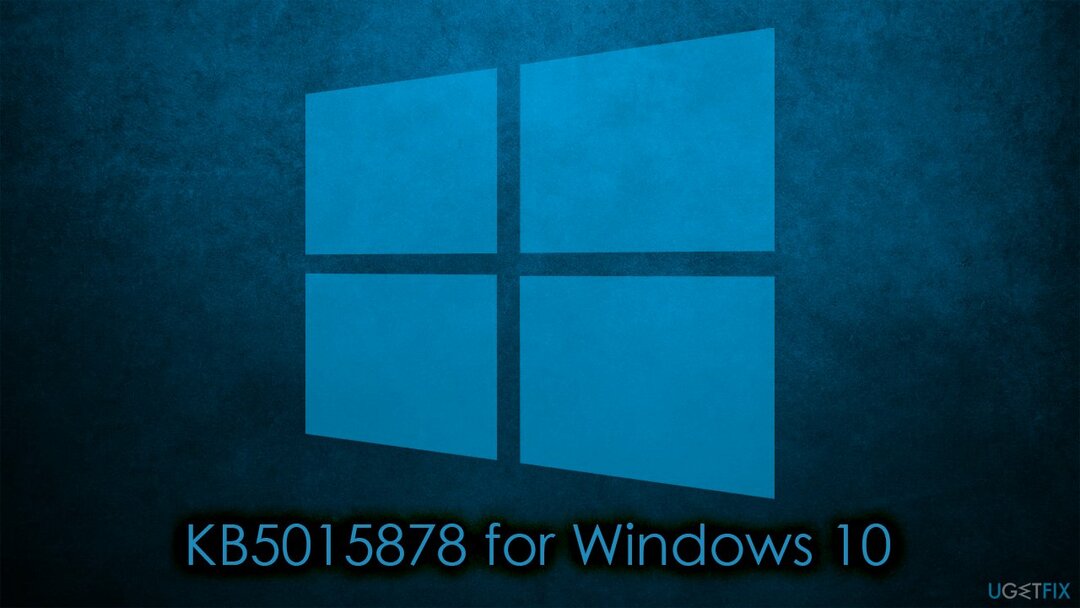
Onneksi on olemassa muutamia ratkaisuja, jotka voivat auttaa käyttäjiä korjaamaan nämä asennusongelmat. Ennen kuin jatkat alla olevia manuaalisia ohjeita, suosittelemme suorittamaan skannauksen ReimageMac-pesukone X9 – korjausratkaisu, joka voi automaattisesti korjata yleiset Windows-ongelmat, mukaan lukien BSOD: t,[3] DLL-virheet, päivitysvirheet ja paljon muuta.
Korjaa 1. Käytä sisäänrakennettua vianmääritysohjelmaa
Vioittuneen järjestelmän korjaamiseksi sinun on ostettava lisensoitu versio Reimage Reimage.
Vianetsintätoiminnot ovat erinomaisia sisäänrakennettuja työkaluja, joita Microsoft tarjoaa ilmaiseksi. He voivat suorittaa tarkistuksen, joka tarkastelee tiettyä ongelmaa ja yrittää löytää syyn ongelmaan ja tarjoaa myös ratkaisuja. Siksi suosittelemme aloittamaan Windows Updaten vianmääritystoiminnolla.
- Tyyppi Vianetsintä Windowsin haussa
- Valitse Muita vianmäärityksiä
- löytö Windows päivitys luettelosta
- Napsauta sitä ja valitse Suorita vianmääritys
- Kun lataus on valmis, käytä ehdotetut korjaukset ja uudelleenkäynnistää Sinun tietokoneesi.
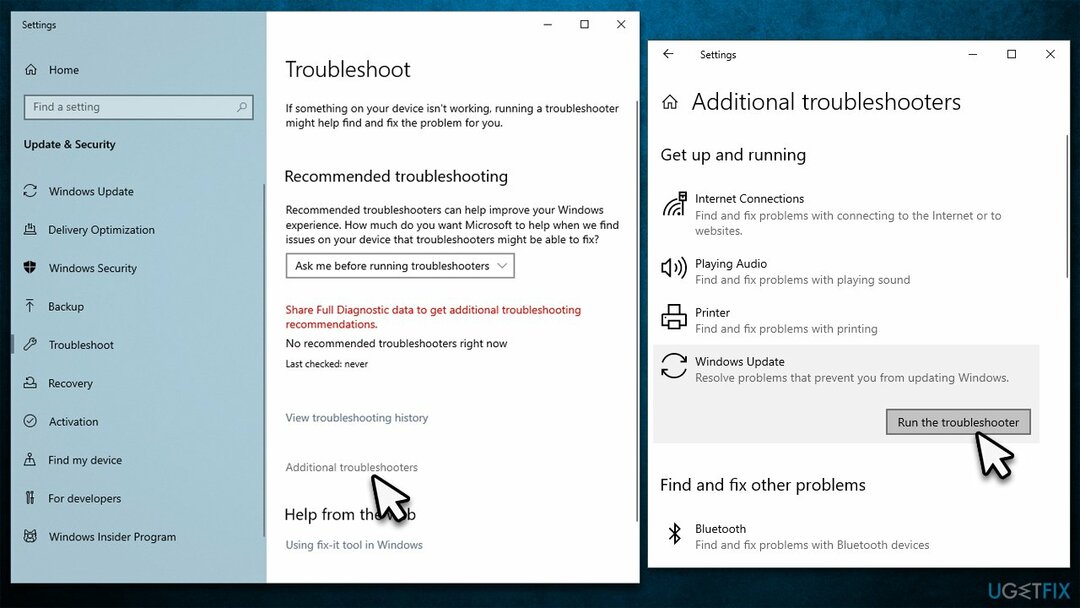
Korjaa 2. Suorita SFC- ja DISM-skannaukset
Vioittuneen järjestelmän korjaamiseksi sinun on ostettava lisensoitu versio Reimage Reimage.
Järjestelmätiedostojen korruptio voi aina olla yksi tärkeimmistä syistä Windows-päivitysten epäonnistumiseen. Varmista siis, että näin ei ole, seuraamalla näitä ohjeita:
- Tyyppi cmd Windowsin haussa
- Napsauta hiiren kakkospainikkeella Komentokehote ja valita Suorita järjestelmänvalvojana
- Kun Käyttäjätilien valvonta tulee näkyviin, napsauta Joo
- Käytä seuraavia komentoja painamalla Tulla sisään jokaisen rivin jälkeen:
sfc /scannow
DISM /Online /Cleanup-Image /TarkistaTerveys
DISM /Online /Cleanup-Image /ScanHealth
DISM /Online /Cleanup-Image /RestoreHealth -
Uudelleenkäynnistää järjestelmäsi.
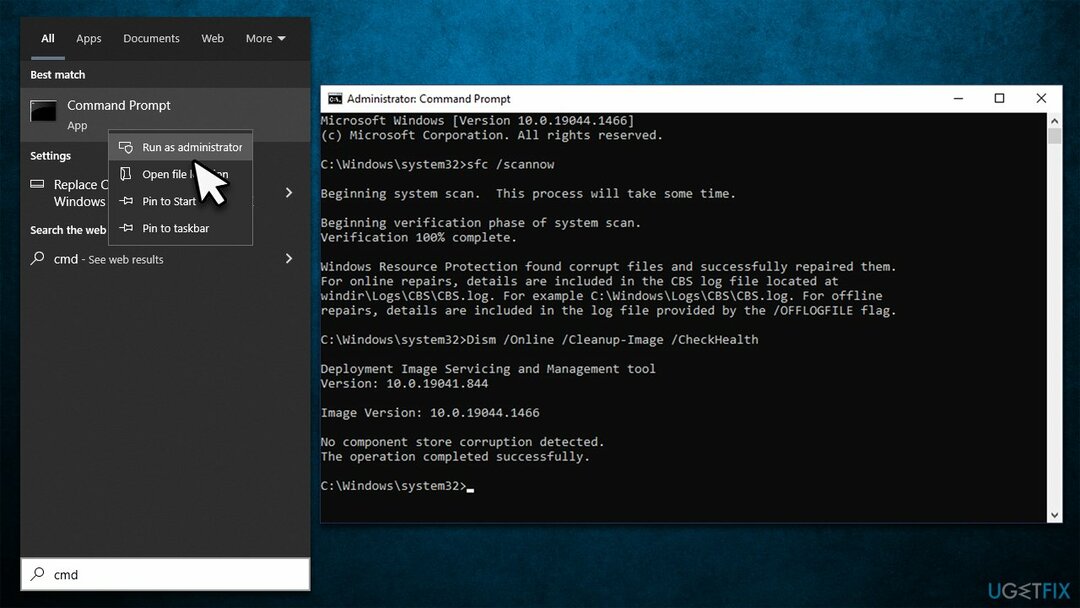
Korjaa 3. Aseta automaattinen käynnistystyyppi tai käynnistä BITS- ja Windows Updates -palvelut uudelleen
Vioittuneen järjestelmän korjaamiseksi sinun on ostettava lisensoitu versio Reimage Reimage.
- Kirjoita Palvelut Windowsin haussa ja paina Tulla sisään
- Paikantaa Background Intelligent Transfer Service (BITS)
- Jos se on jo käynnissä, napsauta hiiren kakkospainikkeella ja valitse Uudelleenkäynnistää
- jos palvelu ei ole käynnissä, kaksoisnapsauta sitä ja valitse Automaattinen alla Käynnistystyyppi avattavasta valikosta
- Klikkaus Aloita, hae, ja OK
- Nyt paikantaa Windows Update Service ja suorita samat vaiheet.
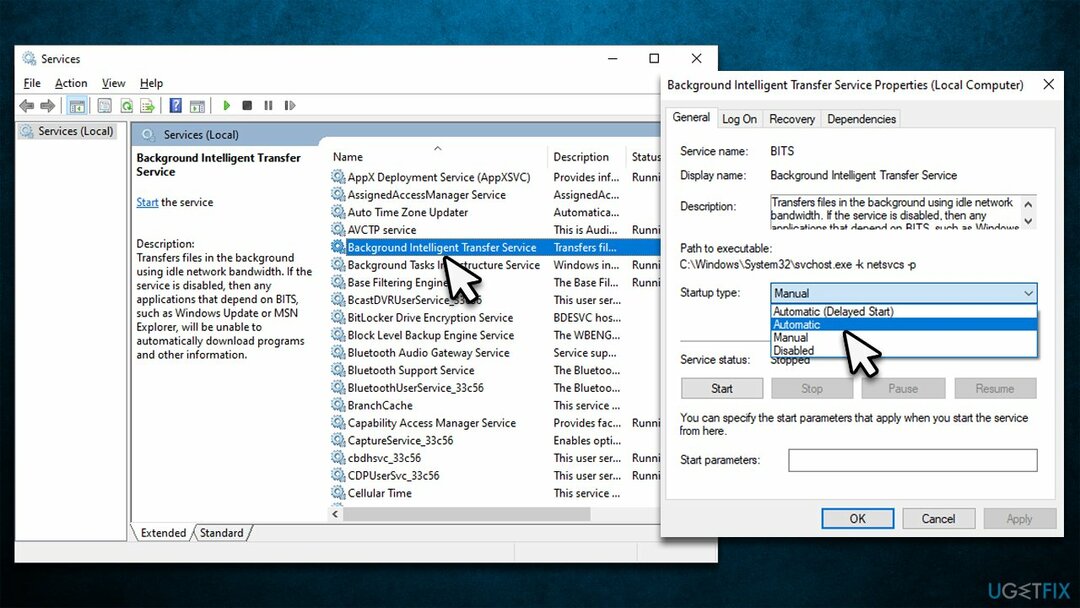
Korjaa 4. Nollaa Windows Update -komponentit
Vioittuneen järjestelmän korjaamiseksi sinun on ostettava lisensoitu versio Reimage Reimage.
- Avata komentokehote järjestelmänvalvojana, kuten selitimme aiemmin
- Kopioi ja liitä jokainen komentorivi painamalla Tulla sisään jokaisen jälkeen ja odottaa, kunnes jokainen komento suoritetaan oikein:
net stop bitit
net stop wuauserv
net stop appidsvc
net stop cryptsvc
Poista "%ALLUSERSPROFILE%\Application Data\Microsoft\Network\Downloader\*.*".
rmdir %systemroot%\SoftwareDistribution /S /Q
rmdir %systemroot%\system32\catroot2 /S /Q
regsvr32.exe /s atl.dll
regsvr32.exe /s urlmon.dll
regsvr32.exe /s mshtml.dll
netsh winsockin nollaus
netsh winsock nollaa välityspalvelin
net aloitusbitit
net start wuauserv
net start appidsvc
net start cryptsvc -
Uudelleenkäynnistää tietokoneellesi ja yritä päivittää Windows uudelleen.
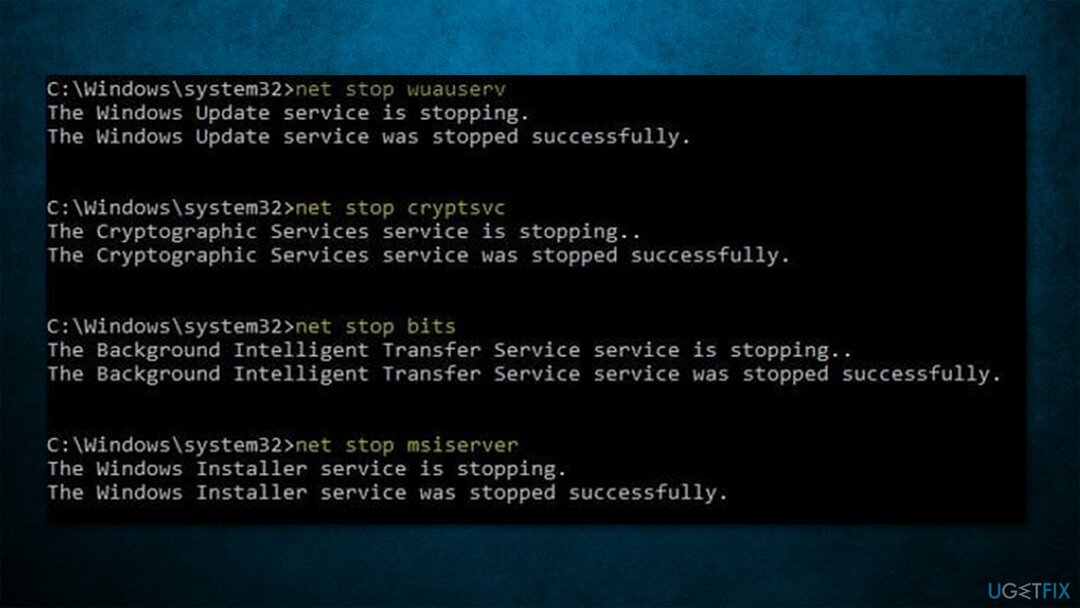
Korjaa 5. Nollaa Internet-yhteytesi
Vioittuneen järjestelmän korjaamiseksi sinun on ostettava lisensoitu versio Reimage Reimage.
Jos Internet-yhteytesi on epävakaa, se voi johtaa Windows-päivitysten epäonnistumiseen. Yritä nollata yhteys:
- Avata Komentorivi järjestelmänvalvojana uudelleen
- Liitä seuraavat komennot painamalla Tulla sisään jokaisen jälkeen:
ipconfig /flushdns
ipconfig /registerdns
ipconfig /release
ipconfig /renew
netsh winsockin nollaus - Uudelleenkäynnistää tietokoneellesi.
Korjaa 6. Poista kolmannen osapuolen tietoturvaohjelmisto väliaikaisesti käytöstä tai poista asennus
Vioittuneen järjestelmän korjaamiseksi sinun on ostettava lisensoitu versio Reimage Reimage.
Suojausohjelmisto saattaa joskus häiritä Windowsin päivitysprosessia, esimerkiksi se saattaa lisätä mustalle listalle yhden palvelimesta, jolta päivityksiä ladataan. Siksi, jos käytät kolmannen osapuolen haittaohjelmien torjuntaohjelmistoa, poista se käytöstä tai poista se ja yritä suorittaa päivitys uudelleen.
Samankaltaiset aiheet, joista voi olla hyötyä:
- Kuinka korjata Windows-päivitysvirhe 0x80070246?
- Kuinka korjata KB5015814 ei asennu Windows 11:een?
- Kuinka korjata KB5015807 ei asennu Windows 10:een?
- Kuinka korjata KB5014666 ei asennu Windows 10:een?
Korjaa virheet automaattisesti
ugetfix.com-tiimi yrittää tehdä parhaansa auttaakseen käyttäjiä löytämään parhaat ratkaisut virheiden poistamiseen. Jos et halua kamppailla manuaalisten korjaustekniikoiden kanssa, käytä automaattista ohjelmistoa. Kaikki suositellut tuotteet ovat ammattilaistemme testaamia ja hyväksymiä. Alla on lueteltu työkalut, joita voit käyttää virheen korjaamiseen:
Tarjous
tee se nyt!
Lataa FixOnnellisuus
Takuu
tee se nyt!
Lataa FixOnnellisuus
Takuu
Jos et onnistunut korjaamaan virhettäsi Reimagen avulla, ota yhteyttä tukitiimiimme saadaksesi apua. Ole hyvä ja kerro meille kaikki tiedot, jotka mielestäsi meidän pitäisi tietää ongelmastasi.
Tämä patentoitu korjausprosessi käyttää 25 miljoonan komponentin tietokantaa, jotka voivat korvata vaurioituneen tai puuttuvan tiedoston käyttäjän tietokoneelta.
Vioittuneen järjestelmän korjaamiseksi sinun on ostettava lisensoitu versio Reimage haittaohjelmien poistotyökalu.

Pysyäksesi täysin nimettömänä ja estääksesi Internet-palveluntarjoajan ja hallitusta vakoilulta sinun pitäisi työllistää Yksityinen Internet-yhteys VPN. Sen avulla voit muodostaa yhteyden Internetiin samalla, kun olet täysin anonyymi salaamalla kaikki tiedot, estämällä seurantalaitteet, mainokset ja haitallisen sisällön. Mikä tärkeintä, lopetat laittomat valvontatoimet, joita NSA ja muut valtion laitokset suorittavat selkäsi takana.
Odottamattomia tilanteita voi tapahtua milloin tahansa tietokoneen käytön aikana: se voi sammua sähkökatkon vuoksi, a Blue Screen of Death (BSoD) voi tapahtua tai satunnaiset Windows-päivitykset voivat aiheuttaa koneen, kun olit poissa muutamaksi pöytäkirja. Tämän seurauksena koulutehtäväsi, tärkeät asiakirjat ja muut tiedot saattavat kadota. Vastaanottaja toipua kadonneita tiedostoja, voit käyttää Data Recovery Pro – se etsii tiedostojen kopioista, jotka ovat edelleen saatavilla kiintolevylläsi, ja hakee ne nopeasti.